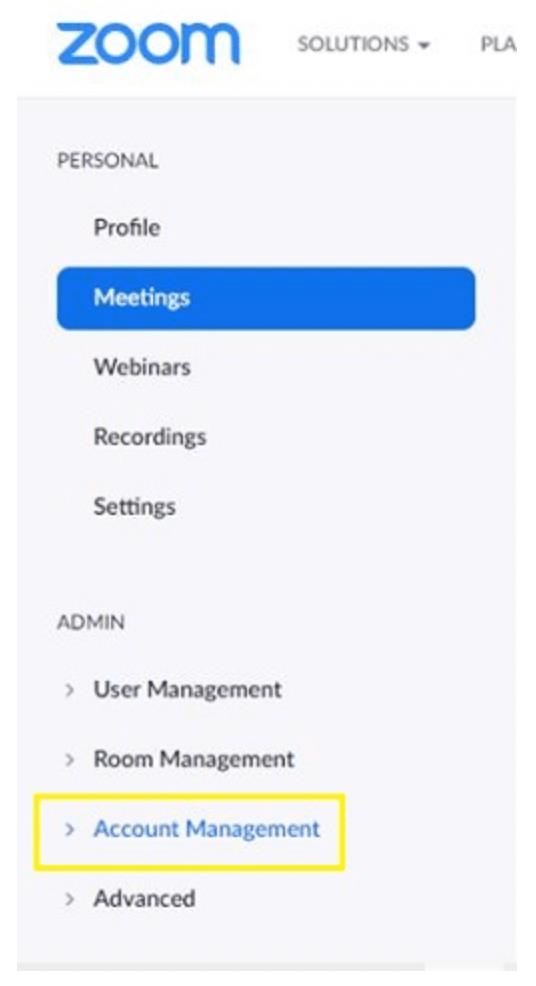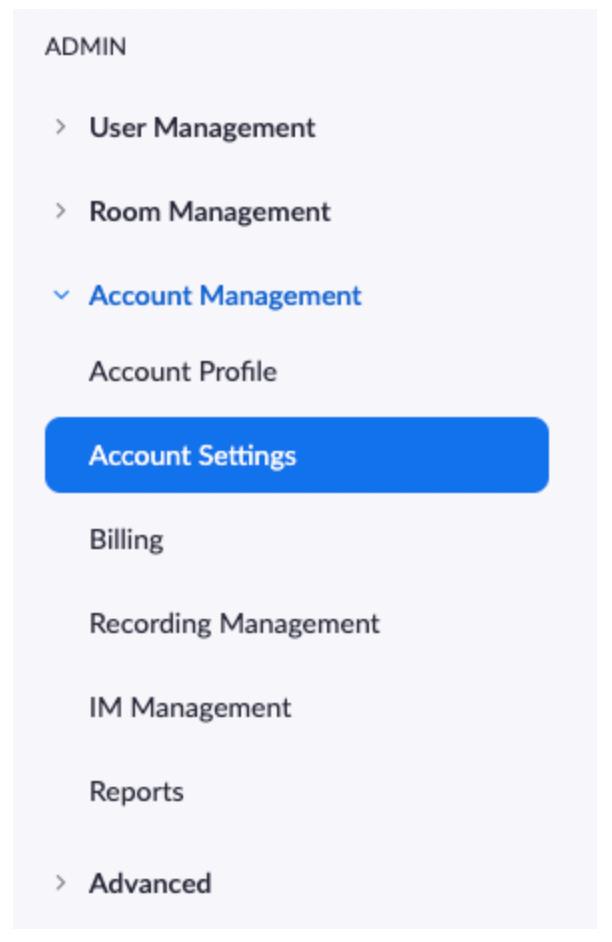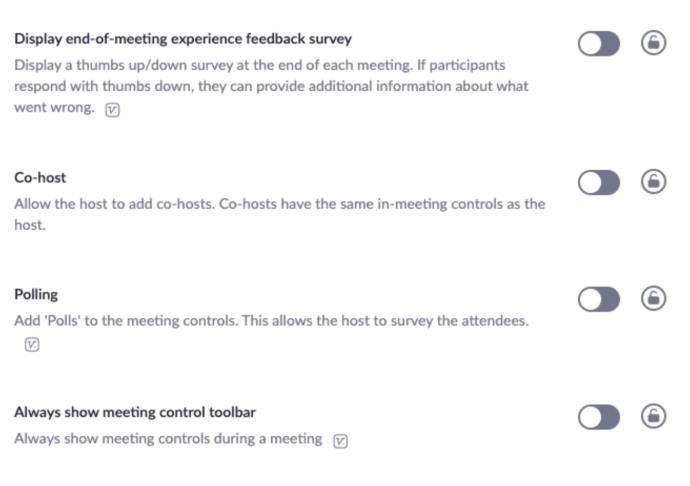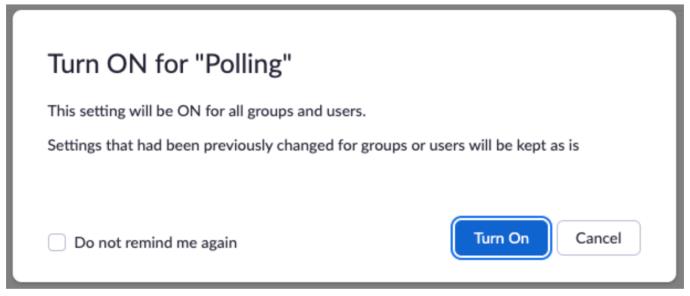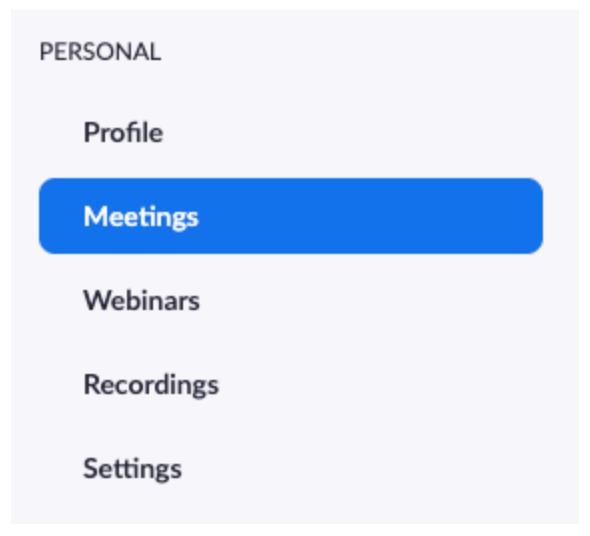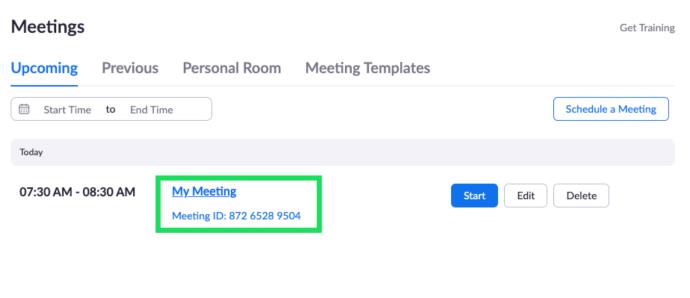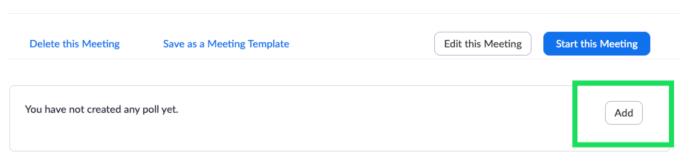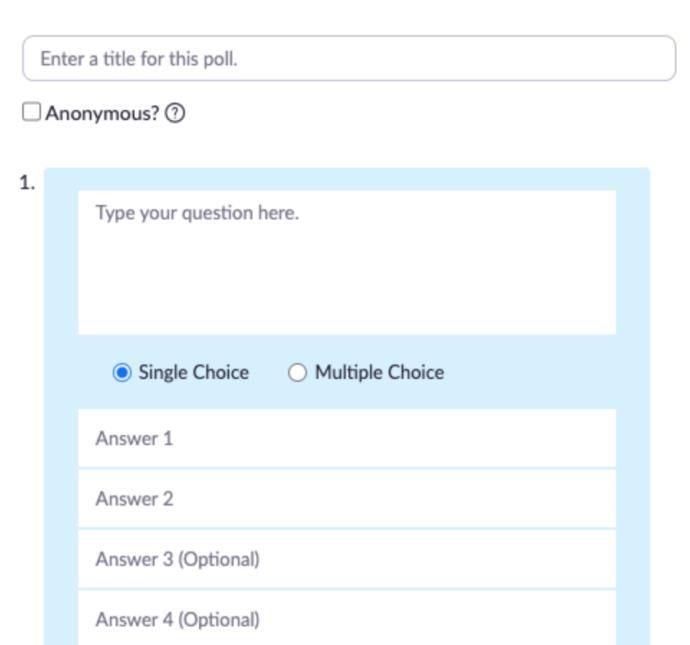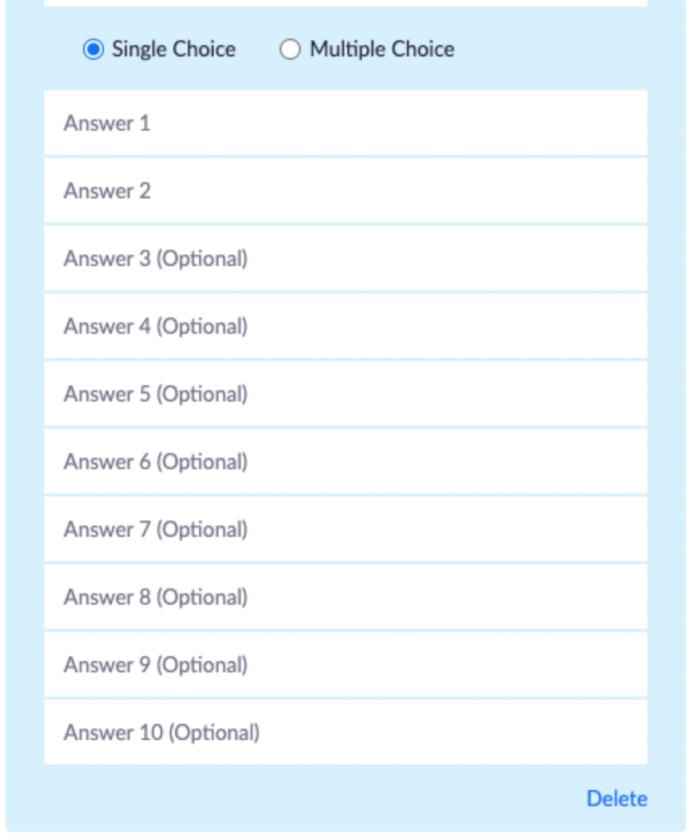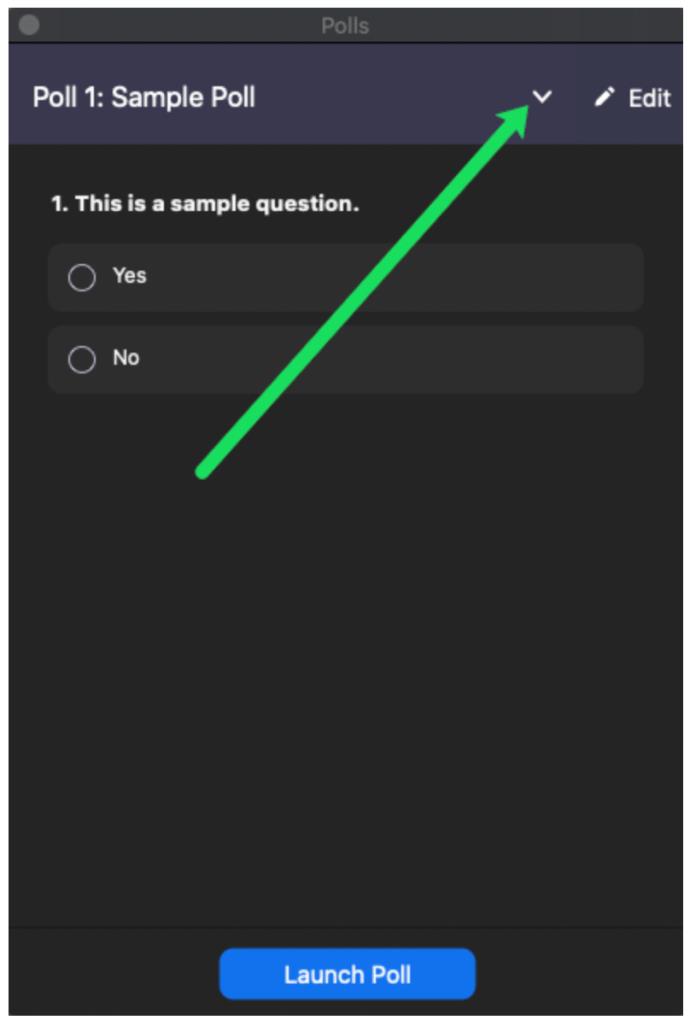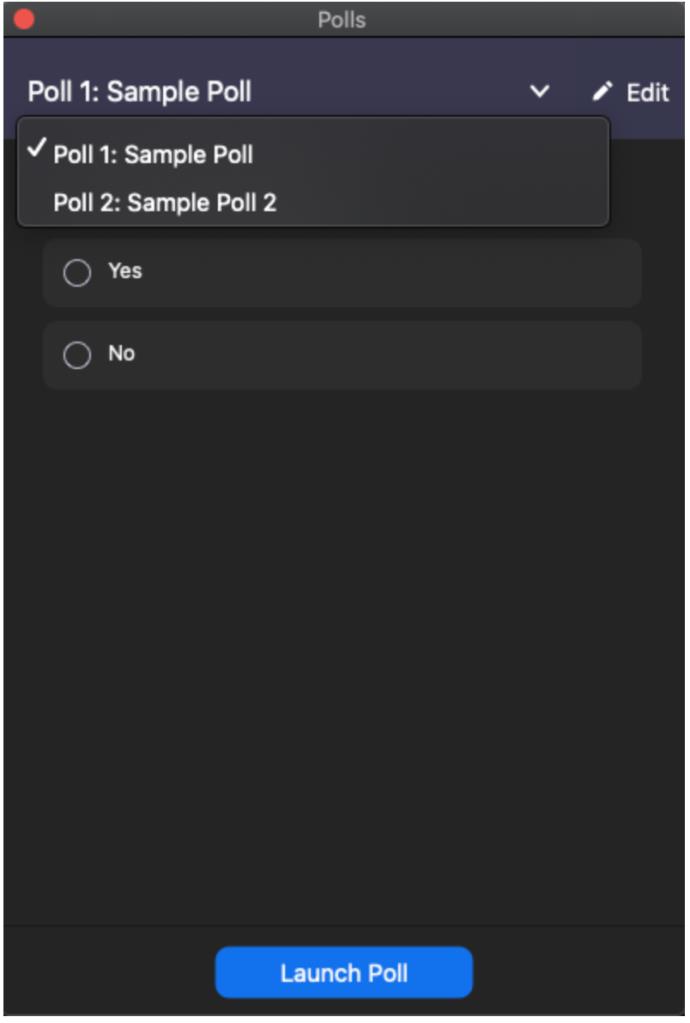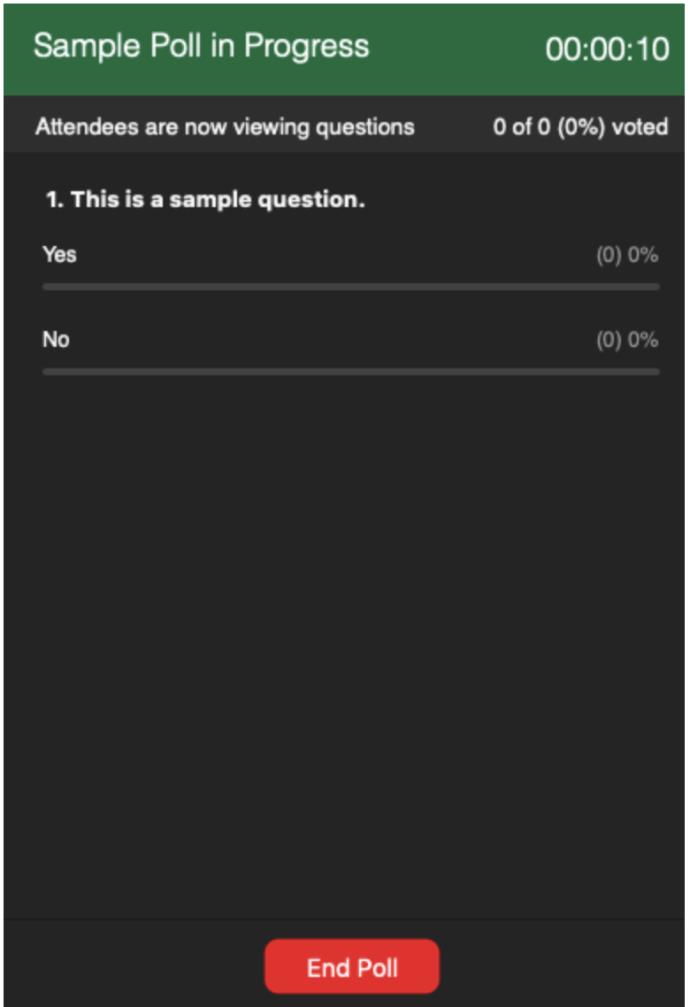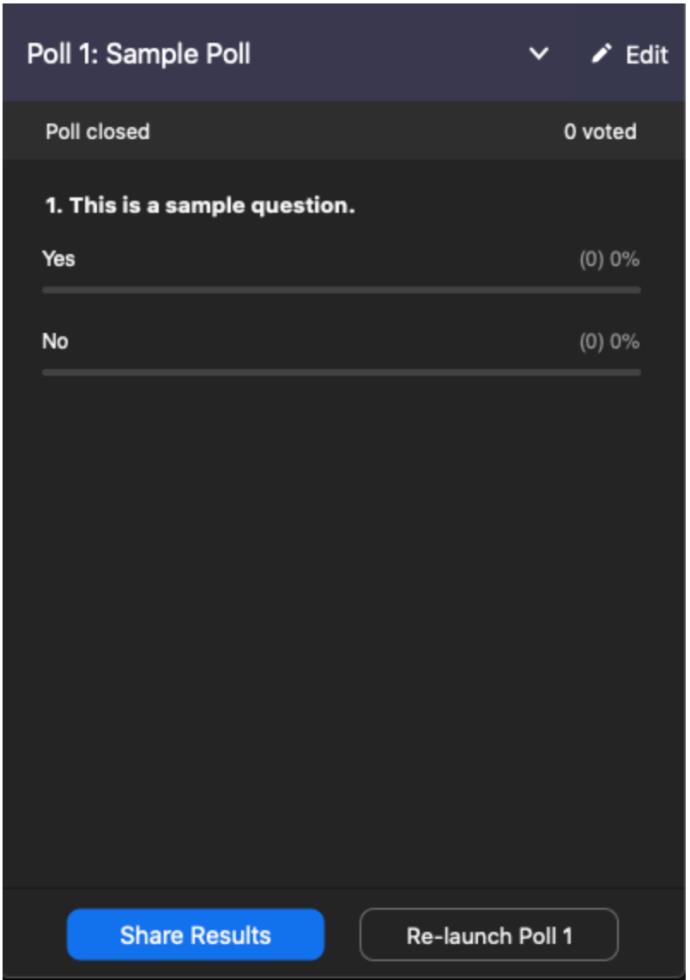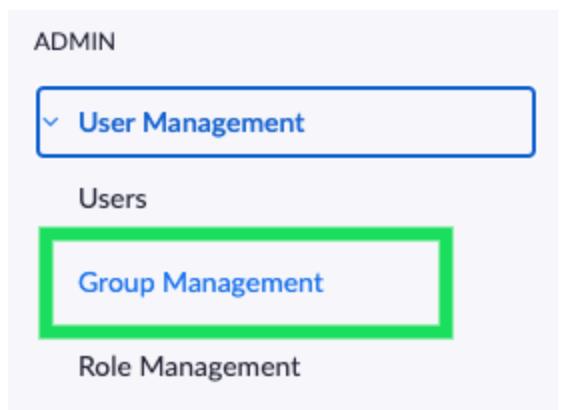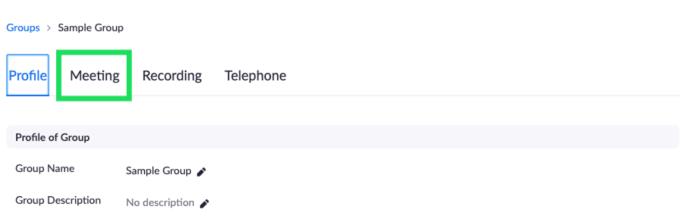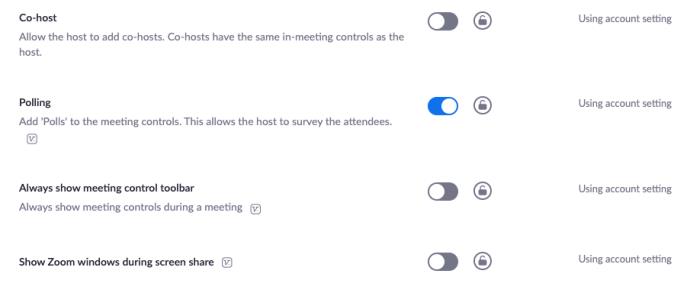Ссылки на устройства
В течение года популярность Zoom резко возросла. Снова и снова он доказывал, что он значительно превосходит альтернативы для виртуальных конференций.

Zoom позволяет пользователям создавать опросы, которые помогают собирать отзывы от участников собрания. Он позволяет создавать опросы с одним или несколькими вариантами ответа и получать доступ к результатам в реальном времени. В этой статье вы узнаете, как создавать опросы для собраний Zoom на поддерживаемых устройствах.
Требования
Прежде чем мы углубимся в детали, давайте рассмотрим некоторые требования для создания опросов в Zoom. Прежде всего, хост должен быть лицензированным пользователем. Другими словами, вы должны быть платным пользователем. Итак, одной из дополнительных функций, которые есть у лицензированных пользователей, является функция опроса.
Еще одним ограничивающим фактором является то, что опросы можно создавать только для запланированных и мгновенных совещаний (где организатор использует личный идентификатор совещания).
Наконец, вам необходимо убедиться, что используемая вами версия Zoom обновлена.
- Если вы используете настольные клиенты для Windows, ваша версия должна быть 3.5.63382.0829 или выше.
- Если вы используете настольный клиент Mac, он должен быть версии 3.5.63439.0829 или выше.
- Для Linux версия клиента должна быть 2.0.70790.1031 или выше.
Так что, если у вас возникли проблемы с опросом на настольном клиенте, попробуйте обновить программное обеспечение.
Как создать опрос в Zoom из мобильных приложений
Zoom широко используется на мобильных устройствах. Естественно, существуют версии приложения как для Android, так и для iOS. Но когда дело доходит до опроса, все не совсем так, как в настольной версии Zoom.
Все участники собрания могут участвовать в опросах — они не должны быть платными членами.
Однако лицензированные пользователи не смогут управлять и создавать опросы в мобильном приложении. Для этого хосты должны использовать настольный клиент.
Итак, ответ здесь заключается в том, что вы не можете создавать опросы в Zoom из мобильных приложений.
Как создать опрос в Zoom с Windows, Mac или Chromebook
Для любого из вышеперечисленных устройств лучший способ создать опрос — использовать веб-браузер.
Откройте браузер и перейдите на главную страницу Zoom. Оказавшись там, войдите в систему, используя свои учетные данные, и выберите изображение своего профиля в правом верхнем углу экрана. Теперь вы увидите страницу своего профиля.
Включение опросов
Прежде чем мы сможем использовать опросы в Zoom, нам нужно включить их. Вот как:
- Откройте Zoom и щелкните меню навигации слева. Затем выберите «Управление учетной записью» .
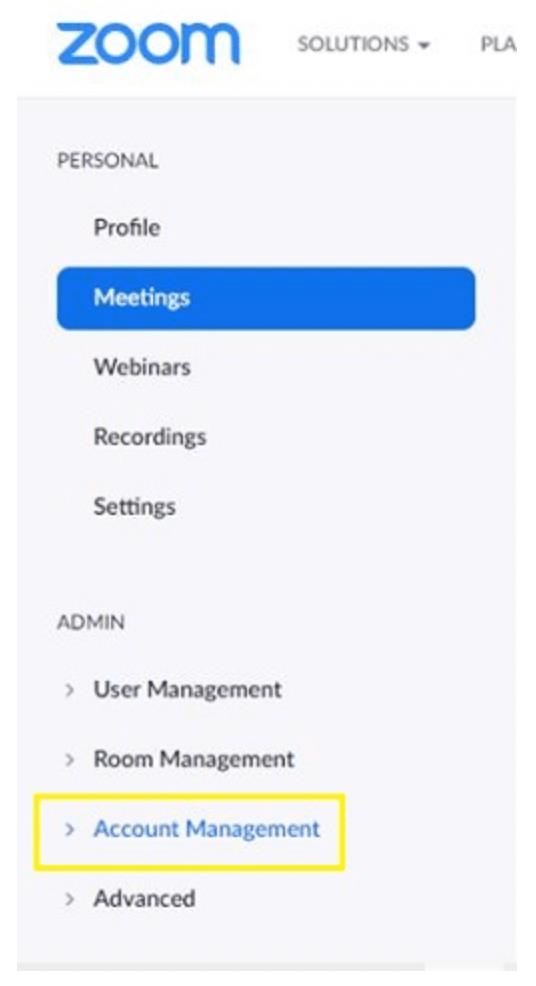
- Нажмите «Настройки учетной записи ».
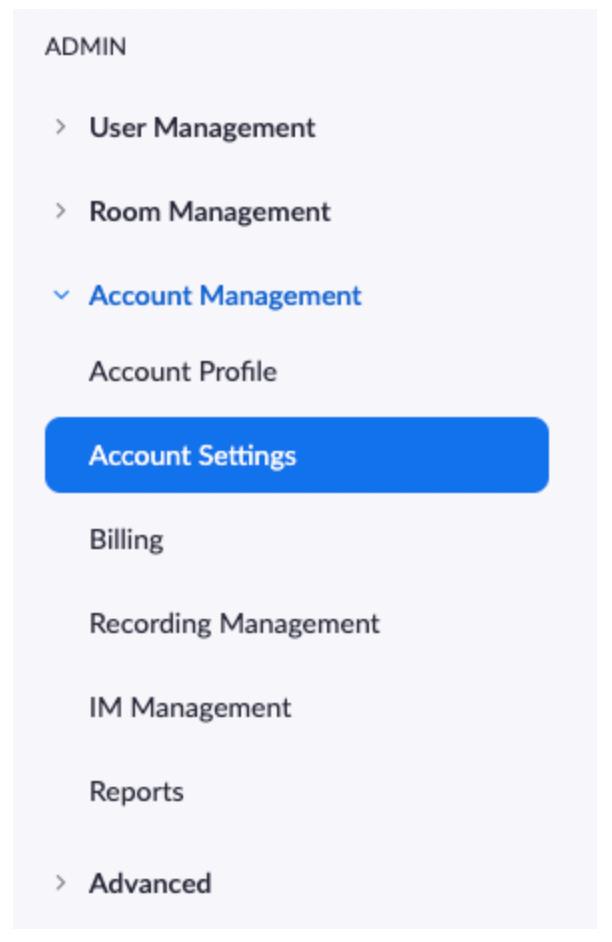
- На вкладке «Собрание» перейдите к параметру «Опрос» и убедитесь, что он включен. Вас могут попросить подтвердить изменение, если вы хотите включить его.
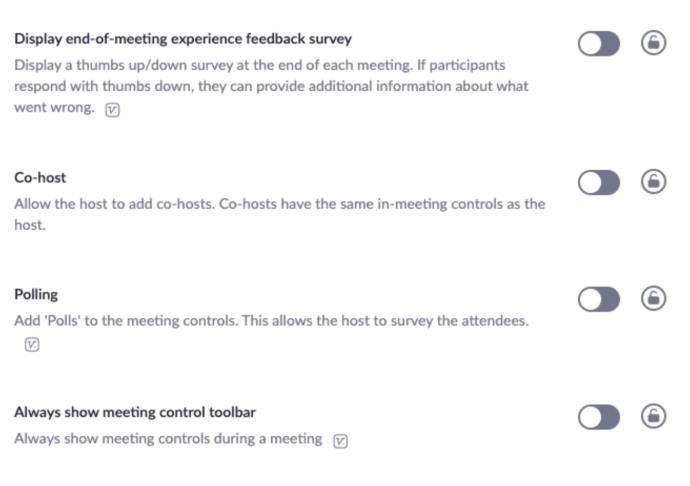
- Подтвердите, выбрав «Включить».
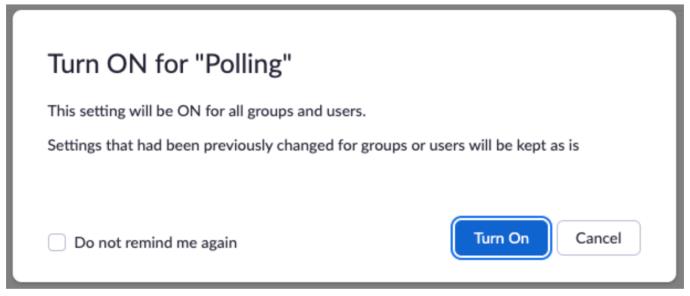
Если вы хотите, чтобы опция опроса была обязательной для всех пользователей вашей учетной записи, выберите значок замка и подтвердите.
Создание опроса
Теперь, когда вы включили опцию опроса, пришло время создать свой опрос. Вот как:
- На экране учетной записи снова нажмите Меню и выберите Собрания .
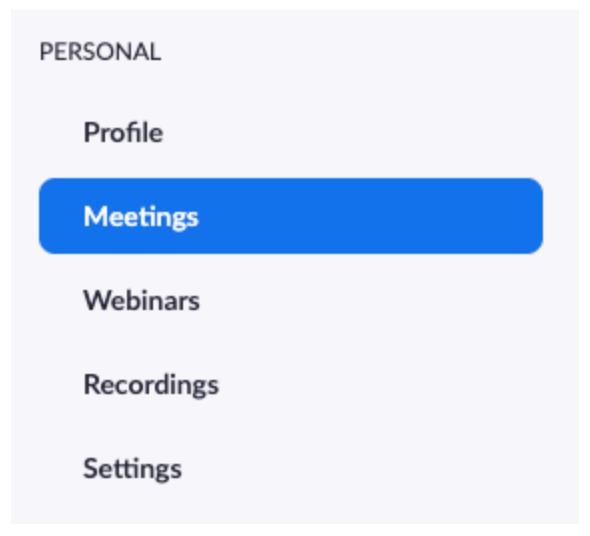
- Нажмите на гиперссылку собрания, чтобы перейти на страницу управления.
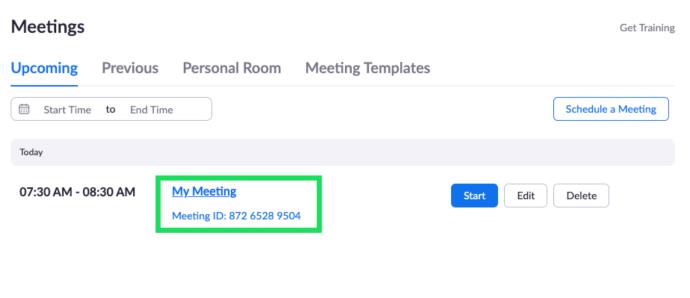
- На странице управления собраниями прокручивайте, пока не дойдете до параметра «Опрос». Чтобы начать создание опроса, выберите Добавить .
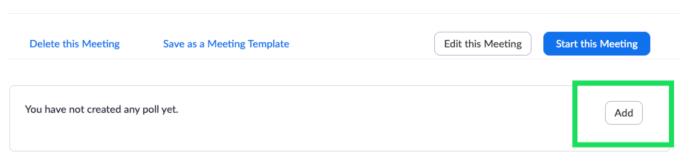
- Введите название опроса и добавьте первый вопрос. Если поставить галочку рядом с Anonymous? Участники опроса будут анонимными.
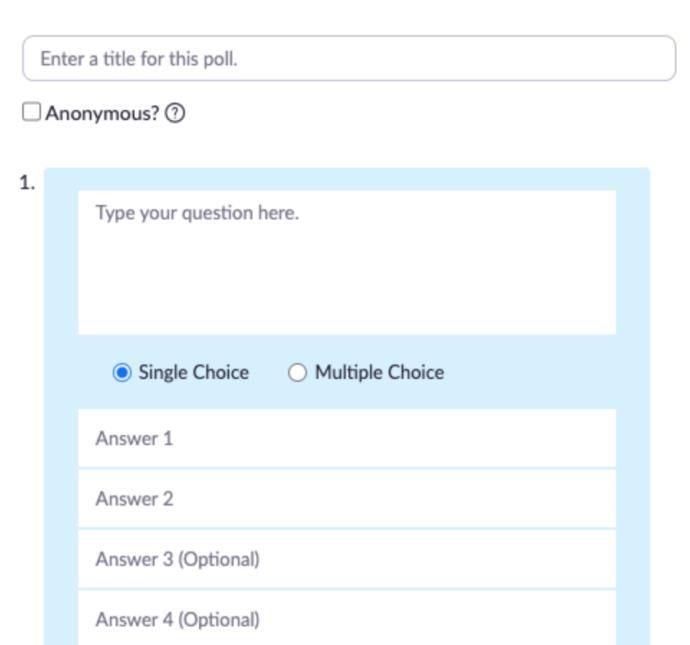
- Под первым вопросом выберите один вариант или множественный выбор. Это, конечно, относится к типу опроса. Выбери один. Теперь начните добавлять вопросы.
- Чтобы добавить дополнительные вопросы, выберите Добавить вопрос внизу страницы. Чтобы удалить элемент, выберите соответствующий Удалить .
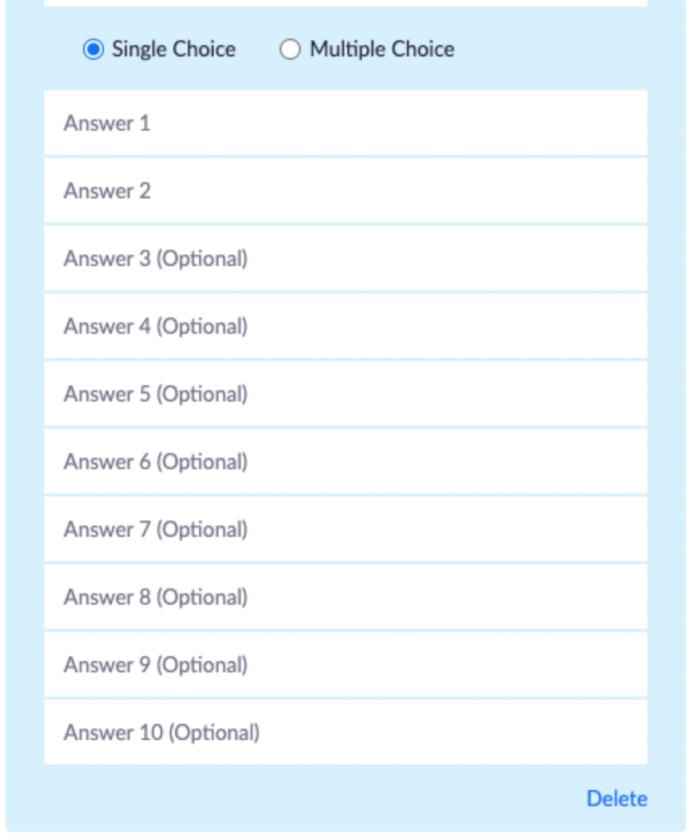
Чтобы создать опросы во время собрания, выберите параметр «Опрос». Это автоматически откроет предпочитаемый вами браузер и позволит вам создать опрос так же, как описано выше. Обратите внимание, что за собрание проводится не более 25 опросов.
Запуск опроса
После того, как вы создали опрос, осталось его запустить. Совещание должно продолжаться, чтобы вы могли добавлять опросы.
- Перейдите на вкладку «Собрания» и нажмите «Начать собрание» .

- Нажмите «Опрос» внизу.

- Щелкните значок стрелки рядом с опросом. Это отобразит список опросов, которые вы создали.
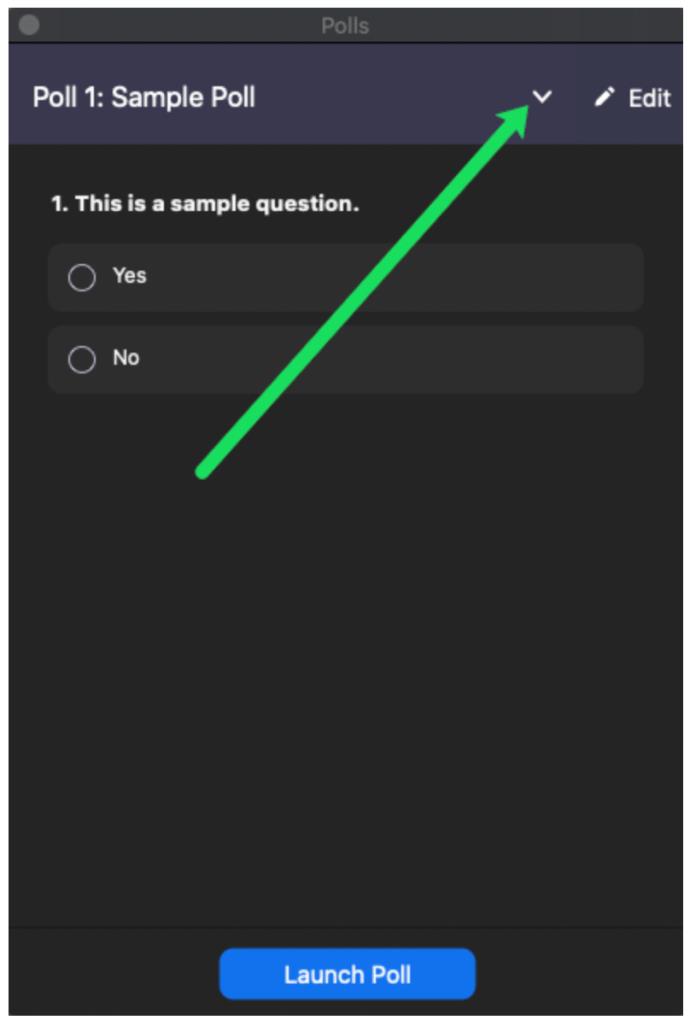
- Выберите опрос, который вы хотите запустить.
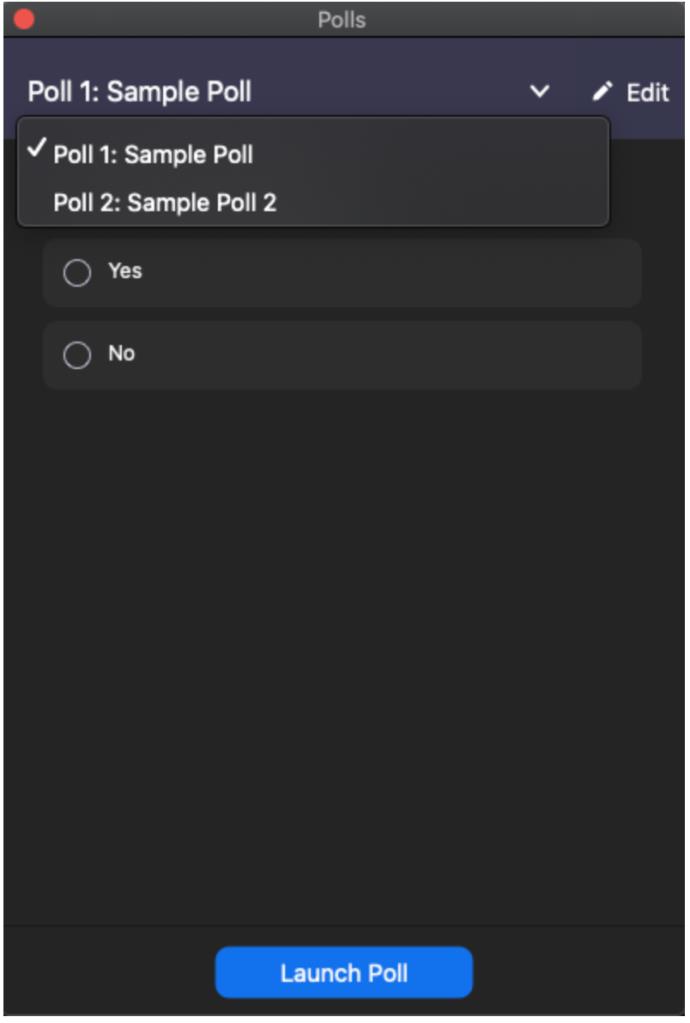
- Выберите Запустить опрос .
Как только опрос будет запущен, в нем смогут принять участие все участники. Как хозяин, вы сможете увидеть результаты в реальном времени.
Завершение опроса
Как организатор, вы тот, кто может завершить опрос в любое время. Чтобы завершить опрос, сделайте следующее:
- Выберите Завершить опрос внизу страницы опроса.
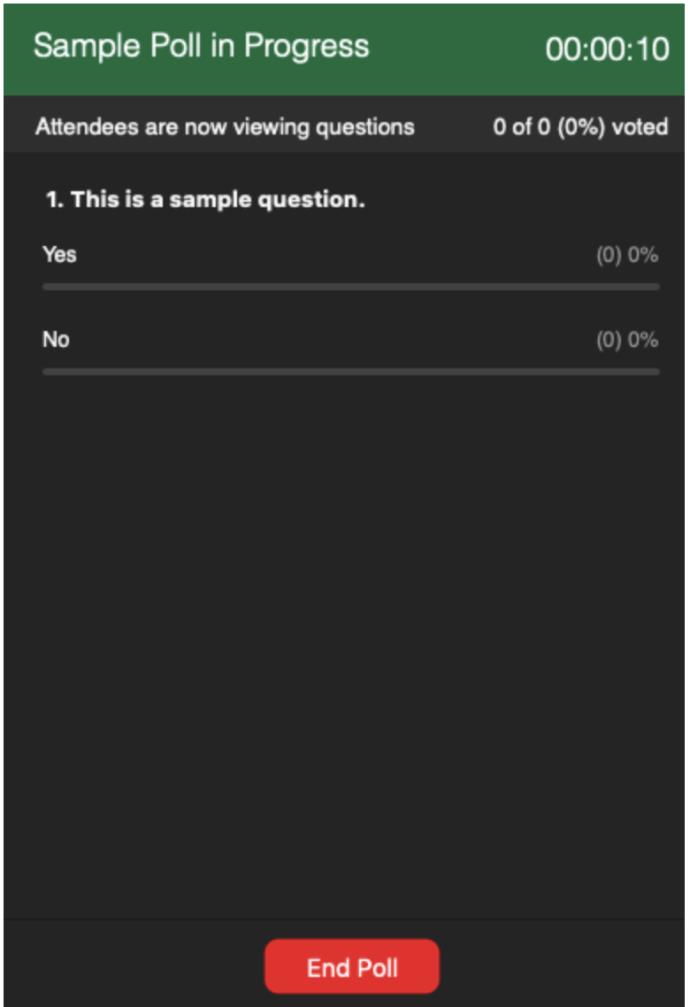
- Чтобы поделиться результатами с участниками собрания, выберите «Поделиться результатами» .
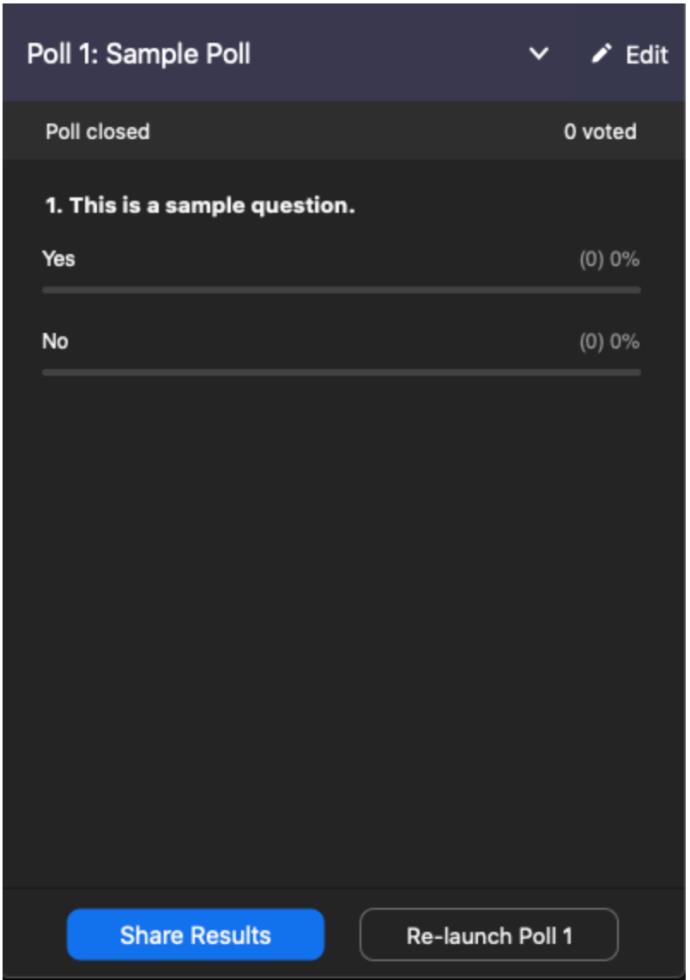
Чтобы прекратить совместное использование результатов, выберите параметр «Остановить совместное использование».
Включение опроса для группы
Если вы хотите, чтобы определенная группа, которую вы размещаете, получила доступ к функции опроса. Вот как это сделать.
- Перейдите на домашнюю страницу Zoom в качестве администратора (у вас должны быть права редактирования группы пользователей). В меню слева выберите «Управление пользователями» .
- Затем перейдите в раздел «Управление группой» .
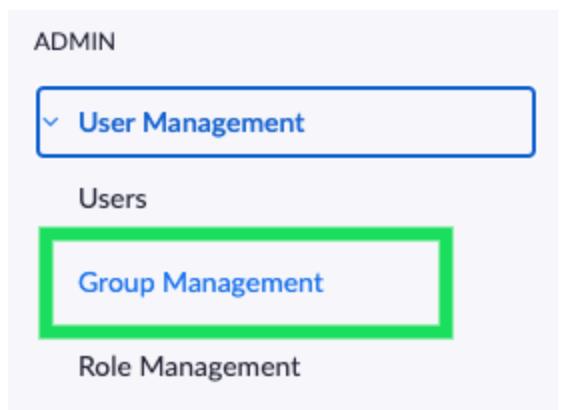
- Нажмите на нужную группу и выберите вкладку «Собрание» вверху.
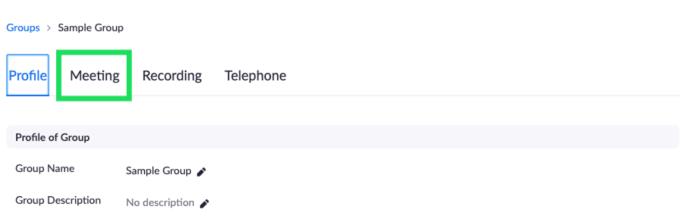
- На вкладке «Собрание» перейдите к «Опрос» и включите параметр «Опрос».
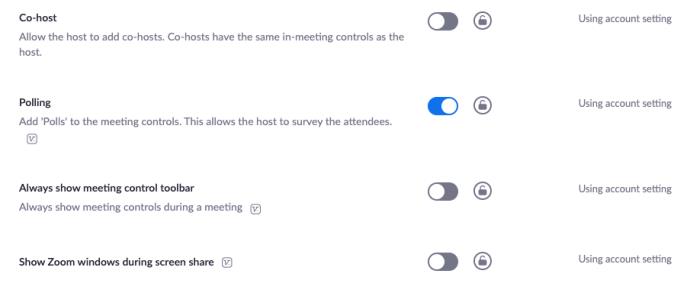
Включение опроса для себя
Возможно, вы захотите включить опрос для своих целей. Для этого следуйте приведенным выше инструкциям, но перейдите в «Управление учетной записью», а затем в «Настройки учетной записи» (вместо «Управление пользователями»).
Дополнительный FAQ
Вот ответы на другие ваши вопросы об опросе участников в Zoom.
Где посмотреть результаты опроса?
Как упоминалось выше, в момент завершения опроса вы получите доступ к результатам опроса. Вы можете поделиться результатами опроса с другими участниками группы, и вы можете остановить обмен в любой момент. Если вы хотите, чтобы другие участники могли видеть результаты опроса в соответствии с именами участников, вам необходимо снять флажок «Анонимный » при создании опроса.
Нужно ли создавать опросы до или после начала собрания?
Опросы в Zoom можно создавать до и после начала встречи. Единственное, что вам нужно понимать, это то, что вы будете проводить опросы в десктопном браузере. Таким образом, даже если вы используете настольный клиент, как только вы выберете вариант создания опроса, вы будете перенаправлены в браузер по умолчанию.
Однако при создании опроса он не запускается автоматически. Чтобы провести опрос, у вас должна быть активная встреча. Опять же, вы не сможете запустить опрос до начала сеанса.
Как отправить сообщение всем в Zoom?
Во время встречи коснитесь экрана или переместите курсор мыши, чтобы открыть элементы управления. Затем выберите «Еще», а затем «Чат». Введите сообщение, которое хотите отправить другим, и выберите Отправить. Если вы хотите отправить сообщение определенному человеку или группе людей, щелкните стрелку рядом с «Отправить» и выберите людей, которым вы хотите отправить сообщение.
Сколько человек может присоединиться к конференции Zoom?
Вы можете разместить до 100 участников на собрании Zoom. Однако существует надстройка под названием «Большая встреча», которая позволяет принимать до 1000 участников.
Зум лучше Скайпа?
Skype — это настоящий гигант онлайн-конференций. Это было настолько популярно, что люди называли онлайн-видеозвонки скайпом. Поставленные рядом, Skype и Zoom имеют свои преимущества. Как правило, Skype — это скорее целостный бизнес-инструмент. С другой стороны, Zoom — отличный вариант для команд, которые часто общаются онлайн и проводят много встреч.
Нужно ли мне становиться лицензированным участником Zoom?
Если ваша цель — получить доступ к таким вещам, как создание опросов и более продвинутые функции, тогда да, вам нужно быть платным участником. Однако, если вы хотите организовывать только более случайные встречи для удаленного общения с другими людьми, бесплатное использование Zoom вполне подойдет. Да, вы можете проводить встречи как бесплатный пользователь.
Могу ли я поделиться опросом, не платя за премиум-сервис?
Существуют сторонние веб-сайты, которые предоставляют бесплатные варианты опросов с интерактивными ссылками. Пока вы включили функцию чата на своем собрании, вы можете опубликовать ссылку на внешний сайт для голосования и обойти премиум-сервис Zoom.
Опросы в Zoom
Создание опросов и управление ими разрешено только лицензированным участникам Zoom. Это также ограничено настольными браузерами. Однако любой участник может участвовать в опросах и получать доступ к результатам опроса, если организатор решит поделиться с группой.
Надеюсь, эта статья сделала создание опросов в Zoom более понятным. Если у вас есть какие-либо вопросы или советы относительно опросов в Zoom, не стесняйтесь зайти в раздел комментариев ниже и связаться с нашим сообществом.